net打包自动安装数据库.docx
《net打包自动安装数据库.docx》由会员分享,可在线阅读,更多相关《net打包自动安装数据库.docx(10页珍藏版)》请在冰点文库上搜索。
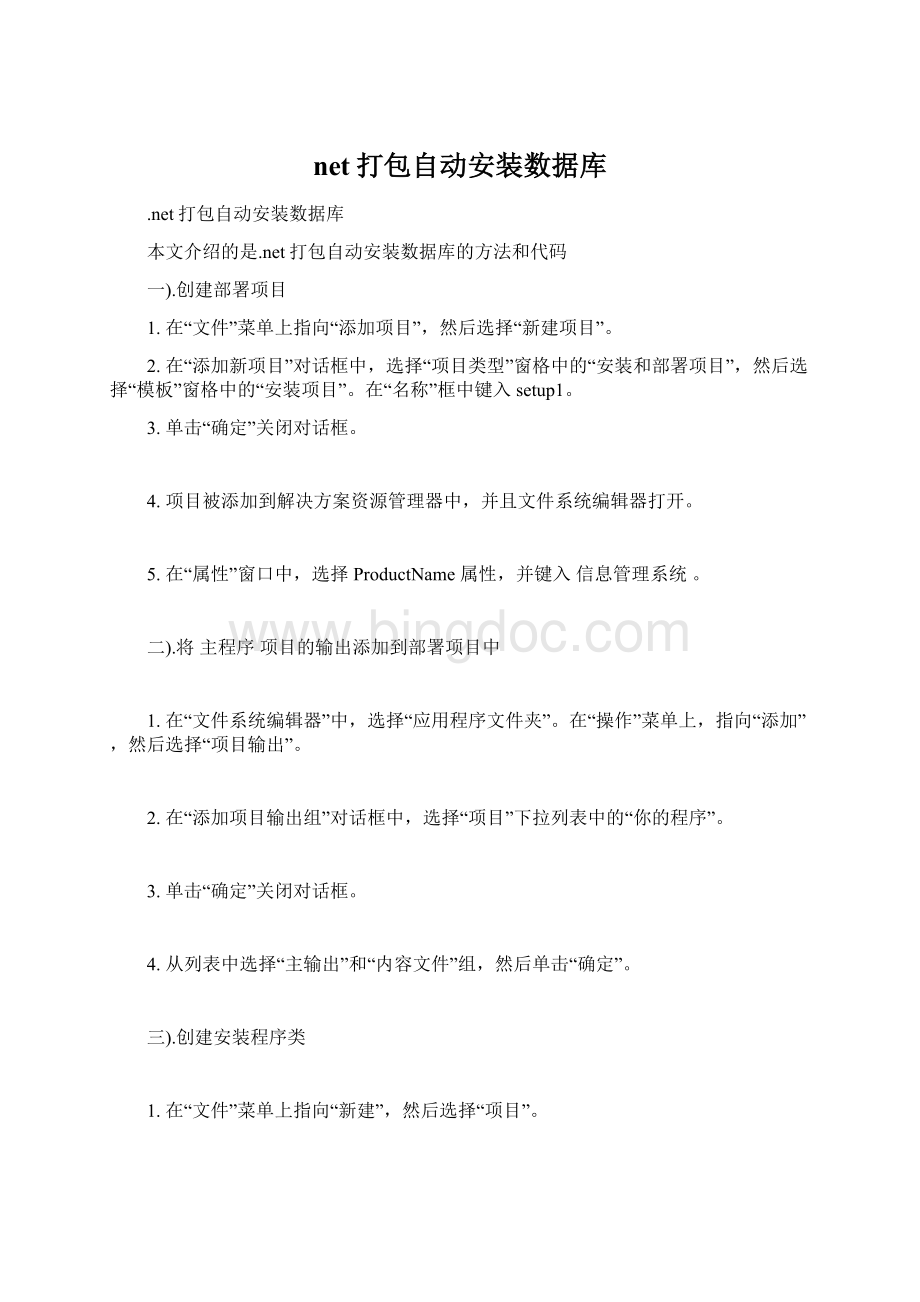
net打包自动安装数据库
.net打包自动安装数据库
本文介绍的是.net打包自动安装数据库的方法和代码
一).创建部署项目
1.在“文件”菜单上指向“添加项目”,然后选择“新建项目”。
2. 在“添加新项目”对话框中,选择“项目类型”窗格中的“安装和部署项目”,然后选择“模板”窗格中的“安装项目”。
在“名称”框中键入setup1。
3. 单击“确定”关闭对话框。
4. 项目被添加到解决方案资源管理器中,并且文件系统编辑器打开。
5. 在“属性”窗口中,选择ProductName属性,并键入信息管理系统。
二).将主程序项目的输出添加到部署项目中
1. 在“文件系统编辑器”中,选择“应用程序文件夹”。
在“操作”菜单上,指向“添加”,然后选择“项目输出”。
2. 在“添加项目输出组”对话框中,选择“项目”下拉列表中的“你的程序”。
3. 单击“确定”关闭对话框。
4. 从列表中选择“主输出”和“内容文件”组,然后单击“确定”。
三).创建安装程序类
1. 在“文件”菜单上指向“新建”,然后选择“项目”。
2. 在“新建项目”对话框中,选择“项目类型”窗格中的“VisualBasic项目”,然后选择“模板”窗格中的“类库”。
在“名称”框中键入installDB。
3. 单击“打开”关闭对话框。
4. 从“项目”菜单中选择“添加新项”。
5. 在“添加新项”对话框中选择“安装程序类”。
在“名称”框中键入installDB。
6. 单击“确定”关闭对话框。
7. 详细代码附后。
四).创建自定义安装对话框
1. 在解决方案资源管理器中选择“setup1”项目。
在“视图”菜单上指向“编辑器”,然后选择“用户界面”。
2. 在用户界面编辑器中,选择“安装”下的“启动”节点。
在“操作”菜单上,选择“添加对话框”。
3. 在“添加对话框”对话框中,选择“许可协议”对话框,然后单击“确定”关闭对话框。
4. 在“添加对话框”对话框中,选择“文本框(A)”对话框,然后单击“确定”关闭对话框。
5. 在“操作”菜单上,选择“上移”。
重复此步骤,直到“文本框(A)”对话框位于“安装文件夹”节点之上。
6. 在“属性”窗口中,选择BannerText属性并键入:
安装数据库.
7. 选择BodyText属性并键入:
安装程序将在目标机器上安装数据库
8. 选择Edit1Label属性并键入:
数据库名称:
9. 选择Edit1Property属性并键入CUSTOMTEXTA1
10. 选择Edit1Value属性并键入:
dbservers
11. 选择Edit2Label属性并键入:
服务器名:
12. 选择Edit2Property属性并键入CUSTOMTEXTA2
13. 选择Edit2Value属性并键入:
(local)
14. 选择Edit3Label属性并键入:
用户名:
15. 选择Edit3Value属性并键入:
sa
16. 选择Edit3Property属性并键入CUSTOMTEXTA3
17. 选择Edit4Label属性并键入:
密码:
18. 选择Edit4Property属性并键入CUSTOMTEXTA4
19. 选择Edit2Visible、Edit3Visible和Edit4Visible属性,并将它们设置为true
五).创建自定义操作
1. 在解决方案资源管理器中选择“setup1”项目。
在“视图”菜单上指向“编辑器”,然后选择“自定义操作”。
2. 在自定义操作编辑器中选择“安装”节点。
在“操作”菜单上,选择“添加自定义操作”。
3. 在“选择项目中的项”对话框中,双击“应用程序文件夹”。
4. 选择“主输出来自installDB(活动)”项,然后单击“确定”关闭对话框。
5. 在“属性”窗口中,选择CustomActionData属性并键入“/dbname=[CUSTOMTEXTA1]/server=[CUSTOMTEXTA2]/user=[CUSTOMTEXTA3]/pwd=[CUSTOMTEXTA4]/targetdir="[TARGETDIR]\"”。
附:
/targetdir="[TARGETDIR]\"是安装后的目标路径,为了在installDB类中获得安装后的路径,我们设置此参数。
六).打包時加入卸载功能:
方法一:
1.在打包項目中添加文件msiexec.exe(一般可在c:
\windows\system32\下找到)
2.在文件系統視圖中選擇應用程序文件夾,在msiexec.exe上按右鍵,選擇創建快捷方式,重命名快捷方式為"卸载".
3.更改此快捷方式的Arguments为"/x{產品id}",產品id的值為打包項目的ProductCode屬性值.
方法二:
(推荐)
1.先生成安装包,记下ProductCode(选择解决方案资源管理器根目录如setup1,再查看属性标签,不是右键中的属性),下面要用到
2.用VS.net建立一个新的控制台程序uninst.exe文件
'powerby:
landlordh
'for2000,xp,2003
Moduleuninstall
SubMain()
DimmyProcessAsProcess=NewProcess
IfSystem.Environment.OSVersion.ToString.IndexOf("NT5")Then
myProcess.Start("msiexec","/X{2B65D4A9-C146-4808-AB4B-321FB0779559}") '改为自己的ProductCode
EndIf
myProcess.Close()
EndSub
EndModule
3.将控制台程序BIN目录的exe文件加入到打包程序文件中,在程序组创建uninst.exe的快捷方式
installdb.vb类,要添加引用system.configuration.install.dll:
usingSystem;
usingSystem.Collections;
usingSystem.ComponentModel;
usingSystem.Configuration.Install;
usingSystem.Reflection;
usingSystem.IO;
usingSystem.Data;
usingSystem.Data.SqlClient;
namespaceinstall
{
///
///Installer1的摘要说明。
///
[RunInstaller(true)]
publicclassInstaller1:
System.Configuration.Install.Installer
{
///
///必需的设计器变量。
///
privateSystem.ComponentModel.Containercomponents=null;
publicInstaller1()
{
//该调用是设计器所必需的。
InitializeComponent();
//TODO:
在InitializeComponent调用后添加任何初始化
}
///
///清理所有正在使用的资源。
///
protectedoverridevoidDispose(booldisposing)
{
if(disposing)
{
if(components!
=null)
{
components.Dispose();
}
}
base.Dispose(disposing);
}
#region组件设计器生成的代码
///
///设计器支持所需的方法-不要使用代码编辑器修改
///此方法的内容。
///
privatevoidInitializeComponent()
{
components=newSystem.ComponentModel.Container();
}
#endregion
private stringGetSql(stringName)
{
// //调用osql执行脚本
//
// System.Diagnostics.ProcesssqlProcess=newSystem.Diagnostics.Process();
//
// sqlProcess.StartInfo.FileName="osql.exe";
//
// sqlProcess.StartInfo.Arguments=String.Format("-U{0}-P{1}-d{2}-i{3}db.sql",this.Context.Parameters["user"],this.Context.Parameters["pwd"],"master",this.Context.Parameters["targetdir"]);
//
// sqlProcess.StartInfo.WindowStyle=System.Diagnostics.ProcessWindowStyle.Hidden;
//
// sqlProcess.Start();
//
// sqlProcess.WaitForExit();//等待执行
//
// sqlProcess.Close();
try
{
// AssemblyAsm=Assembly.GetExecutingAssembly();
// System.IO.FileInfoFileInfo=newSystem.IO.FileInfo(Asm.Location);
// stringpath=FileInfo.DirectoryName+@"\"+Name;
stringpath=this.Context.Parameters["targetdir"]+Name;
FileStreamfs=newFileStream(path,FileMode.Open,FileAccess.Read,FileShare.Read);
StreamReaderreader=newStreamReader(fs,System.Text.Encoding.Default);
//System.Text.Encoding.ASCII;
returnreader.ReadToEnd();
}
catch(Exceptionex)
{
Console.Write("InGetSql:
"+ex.Message);
throwex;
}
}
privatevoidExecuteSql(stringDataBaseName,stringSql)
{
SqlConnectionsqlConnection1=newSqlConnection();
sqlConnection1.ConnectionString=string.Format("server={0};userid={1};password={2};Database=master",this.Context.Parameters["server"],this.Context.Parameters["user"],this.Context.Parameters["pwd"]);
System.Data.SqlClient.SqlCommandCommand=newSystem.Data.SqlClient.SqlCommand(Sql,sqlConnection1);
try
{
Command.Connection.Open();
Command.Connection.ChangeDatabase(DataBaseName);
Command.ExecuteNonQuery();
}
catch(Exceptionex)
{
Console.Write("Inexceptionhandler:
"+ex.Message);
}
finally
{
Command.Connection.Close();
}
}
protectedvoidAddDBTable(stringstrDBName)
{
try
{
ExecuteSql("master","CREATEDATABASE"+strDBName);
ExecuteSql(strDBName,GetSql("sql.txt"));
ExecuteSql("master","execsp_addlogin'myoamaster','myoamaster','"+strDBName+"',Null,Null");
ExecuteSql(strDBName,"EXECsp_grantdbaccess'myoamaster','myoamaster'");
ExecuteSql(strDBName,"execsp_addrolemember'db_owner','myoamaster'");
}
catch(Exceptionex)
{
Console.Write("Inexceptionhandler:
"+ex.Message);
}
}
publicoverridevoidInstall(System.Collections.IDictionarystateSaver)
{
base.Install(stateSaver);
AddDBTable(this.Context.Parameters["dbname"]);
}
}
}
这里有个sql.txt是数据库的sql脚本,当然可以调用osql来执行sql脚本,其实是一样的。
打包的时候必须把sql.txt文件加进来,否则不会执行。
如果你想附加数据库的mdf文件和ldf文件,用下面这段程序:
privatevoidCreateDataBase(stringstrSql,stringDataName,stringstrMdf,stringstrLdf)
{
Stringstr;
SqlConnectionmyConn=newSqlConnection(strSql);
//EXECsp_detach_db@dbname='BX_FreightMileage_2'//需要先将数据库分离出来
str="EXECsp_attach_db@dbname='"+DataName+"',@filename1='"+strMdf+"',@filename2='"+strLdf+"'";
SqlCommandmyCommand=newSqlCommand(str,myConn);
myConn.Open();
myCommand.ExecuteNonQuery();
myConn.Close();
}
当然打包的时候也要把这两个数据库文件也加进来。